YouTube コメントできないの問題を3分で解決!実践的な方法と裏技まとめの完全ガイド

YouTubeで動画を楽しんでいる最中、ふとコメントを残そうとしたら「コメントできない!」と表示されてしまったり、そもそもコメント欄が見当たらなかったりして、困った経験はありませんか?せっかくの感動や意見を共有できないのは、もどかしいものですよね。この問題は、実は多くのユーザーが直面する一般的なトラブルであり、その原因も解決策も多岐にわたります。しかし、ご安心ください。この記事では、YouTubeでコメントできない問題を、たった3分で解決するための実践的な方法と、知っておくと便利な裏技を徹底的に解説します。技術的な知識がなくても大丈夫。一つずつ手順を追って確認していけば、きっとあなたのコメント機能は復活するはずです。もうコメントの壁に悩まされることなく、YouTubeでの交流を存分に楽しみましょう。
1. YouTube コメントできないの問題を3分で解決!実践的な方法と裏技まとめの基本

⚠️ 重要情報
YouTubeでコメントができないという問題は、実は非常に多くの原因が考えられます。これらの基本的な原因を理解することが、迅速な問題解決への第一歩となります。主な原因は以下のカテゴリに分類できます。
- アカウント関連の問題:
- ログインしていない: 最も基本的な原因ですが、意外と見落としがちです。YouTubeの多くの機能はログインを前提としています。
- 年齢制限: 特定のコンテンツや機能は年齢制限が設けられています。YouTubeアカウントに登録された生年月日が条件を満たしていない場合、コメント機能が制限されることがあります。
- チャンネル登録者制限: 一部のチャンネルでは、動画投稿者が「チャンネル登録者のみコメント可能」という設定をしている場合があります。
- コミュニティガイドライン違反: 過去にYouTubeのコミュニティガイドラインに違反するコメントを投稿した経歴がある場合、コメント機能が一時的または永久に制限されている可能性があります。これはアカウントのステータスで確認できます。
- ブランドアカウント: Googleアカウントでブランドアカウントとしてログインしている場合、個人アカウントと機能が異なるため、コメントができないことがあります。個人アカウントへの切り替えが必要な場合もあります。
- 動画設定の問題:
- コメントオフ設定: 動画のアップロード者が意図的にコメント欄をオフにしている場合があります。この場合、視聴者側で解決できる問題ではありません。
- 「子供向け」設定: 動画が「子供向け」に設定されている場合、YouTubeは児童オンラインプライバシー保護法(COPPA)を遵守するため、コメント欄が自動的にオフになるか、大幅に制限されます。
- モデレーション設定: 動画投稿者がコメントの承認制を設定していたり、特定のキーワードをブロックしていたりする場合があります。あなたのコメントがこれらのフィルターに引っかかっている可能性も考えられます。
- ブラウザ/アプリの問題:
- キャッシュやCookieの蓄積: 長期間使用していると、ブラウザやアプリに大量のキャッシュやCookieが蓄積され、動作に不具合を生じさせることがあります。
- 古いバージョン: YouTubeアプリやウェブブラウザのバージョンが古いと、最新のYouTubeの機能に対応できず、エラーが発生する原因となります。
- 拡張機能の干渉: PCのウェブブラウザを使用している場合、広告ブロッカーやセキュリティツールなどの拡張機能がYouTubeの機能を阻害していることがあります。
- ネットワーク/デバイスの問題:
- インターネット接続の不安定さ: ネットワーク接続が不安定だと、コメントの送信が完了せず、エラーとなることがあります。
- デバイスの一時的な不具合: スマートフォンやPC自体の一時的なシステムエラーが、YouTubeの動作に影響を与えている可能性もあります。
- VPNの使用: VPN(仮想プライベートネットワーク)を使用している場合、地域制限やセキュリティ設定によってコメント機能がブロックされることがあります。
これらの基本原因を把握することで、自分の状況に最も当てはまる可能性の高い原因を特定し、効率的に解決策を試すことができます。まずは落ち着いて、どのカテゴリに問題がありそうか考えてみましょう。
2. YouTube コメントできないの問題を3分で解決!実践的な方法と裏技まとめの種類

💡 重要ポイント
YouTubeでコメントができない状況は一種類ではなく、発生する場所やタイミング、影響範囲によっていくつかのパターンに分類できます。自分の状況がどの種類に当てはまるかを正確に把握することが、問題解決の効率を大幅に向上させます。
- 特定の動画でのみコメントできない場合:
- 原因: これは最も一般的なケースで、通常は動画の投稿者側の設定が原因です。
- 動画投稿者のコメントオフ設定: 投稿者が意図的にコメント欄を閉鎖している。
- 「子供向け」設定: 動画が「子供向け」に分類されているため、コメント機能が自動的に無効化されている。
- モデレーションによるブロック: 投稿者が設定した特定のキーワードフィルターにコメントが引っかかったり、コメントが承認制になっていたりする。
- 年齢制限コンテンツ: 動画自体に成人向けコンテンツの制限があり、ログイン中のアカウントがその条件を満たしていない。
- 対処法: この場合、視聴者側でできることは限られます。投稿者がコメントを許可しない限り、コメントはできません。他の動画で試して、自分のアカウントや環境に問題がないか確認するのが良いでしょう。
- すべての動画でコメントできない場合:
- 原因: この場合、あなたのYouTubeアカウント、使用しているデバイス(ブラウザ/アプリ)、またはネットワーク環境に問題がある可能性が高いです。
- アカウントの問題: YouTubeのコミュニティガイドライン違反により、コメント機能が停止されている。または、ログイン状態が不安定。
- ブラウザ/アプリの問題: 使用しているブラウザのキャッシュやCookieが過剰に蓄積されている、アプリのバージョンが古い、またはアプリ自体に不具合がある。
- ネットワークの問題: インターネット接続が非常に不安定で、コメントの送信どころかYouTubeの他の機能にも影響が出ている。
- 対処法: アカウントの確認、ブラウザのキャッシュクリア、アプリの再インストール、ネットワーク接続の確認など、より広範囲な対処が必要です。
- PCではできるが、スマートフォンアプリではできない(またはその逆)場合:
- 原因: 問題が特定のデバイスやプラットフォームに限定されていることを示します。
- デバイス固有の問題: スマートフォンアプリにバグがある、またはPCブラウザの特定の拡張機能が悪影響を与えている。
- ログイン情報の不一致: 異なるデバイスで異なるGoogleアカウントにログインしている、またはログイン情報が正しく同期されていない。
- デバイスのOSバージョン: 特定のデバイスのOSが古く、最新のYouTubeアプリやウェブページの表示に対応できていない。
- 対処法: 問題が発生しているデバイスに特化した対処を行います。例えば、アプリの再インストール、ブラウザ拡張機能の無効化、OSのアップデートなどが有効です。
- コメントは入力できるが、送信ボタンが押せない、またはエラーになる場合:
- 原因: コメント内容自体に問題があるか、一時的なシステムエラーの可能性が高いです。
- コメント内容の違反: コメントがYouTubeのコミュニティガイドライン(スパム、不適切な表現など)に違反しているとシステムが判断し、送信をブロックしている。
- 一時的なシステムエラー: YouTubeサーバーの一時的な不具合や、ネットワーク接続の瞬間的な途切れ。
- 文字数制限: 非常に長いコメントを投稿しようとしている場合、文字数制限に引っかかっている可能性もあります。
- 対処法: コメント内容を見直す、短くする、再試行する、またはデバイスやネットワークを再起動するなどが考えられます。
これらの「種類」を理解することで、闇雲に様々な解決策を試すのではなく、自分の状況に最も合った効率的なアプローチを選択できるようになります。
3. YouTube コメントできないの問題を3分で解決!実践的な方法と裏技まとめの始め方

📌 注目点
YouTubeでコメントができない問題に遭遇したら、まずは焦らず、以下の簡単な初期対応から始めてみましょう。これらのステップは多くの軽微な問題を3分以内に解決できる可能性があり、時間と労力を大幅に節約できます。
- YouTubeへのログイン状態を確認する:
- 手順: 画面右上にあるあなたのプロフィールアイコン(または人型のアイコン)をタップ/クリックします。
- 確認点: アカウント名が表示されているか、あるいは「ログイン」ボタンが表示されているかを確認します。もし「ログイン」ボタンが表示されている場合は、Googleアカウントでログインし直してください。意外と見落としがちですが、ログインしていないとコメントはできません。
- コメントできない動画の設定を確認する:
- 手順: コメントできない特定の動画のページにアクセスします。
- 確認点:
- 動画のタイトル下や概要欄に「子供向け」である旨の表示がないか確認します。子供向けに設定された動画はコメント欄がオフになります。
- コメント欄自体が「コメントオフ」と表示されていないか確認します。これは動画投稿者が意図的にコメントを無効にしているため、視聴者側で解決することはできません。
- 注目点: もし動画投稿者側の設定が原因であれば、あなたの環境に問題はないため、他の動画でコメントを試してみましょう。
- ブラウザまたはYouTubeアプリを再起動する:
- 手順:
- PCの場合: 使用しているウェブブラウザ(Chrome, Firefox, Edgeなど)を完全に閉じ、再度開きます。
- スマートフォンの場合: YouTubeアプリを完全に終了させます(バックグラウンドからも削除)。その後、再度アプリを起動します。
- 注目点: 一時的なソフトウェアの不具合やメモリの問題であれば、この簡単な再起動で解決することが非常に多いです。
- デバイス(PCまたはスマートフォン)を再起動する:
- 手順: PCやスマートフォン自体を一度シャットダウンし、数秒待ってから再度電源を入れます。
- 注目点: デバイス全体のシステムエラーや一時的なフリーズが解消され、YouTubeを含むすべてのアプリや機能が正常に戻ることがあります。これは多くのITトラブルで有効な「万能薬」です。
- インターネット接続状況を確認する:
- 手順: 他のウェブサイトが開けるか、別のアプリでインターネット接続が必要な機能が使えるか試してみます。Wi-Fiルーターを使用している場合は、ルーターの電源を一度抜き、数分待ってから再度差し込む「ルーターの再起動」も有効です。
- 注目点: ネットワークが不安定だと、コメントの送信がサーバーに届かずエラーになることがあります。
- 別のYouTube動画でコメントを試す:
- 手順: コメントできない動画とは別の、コメントが活発な人気動画など(例えば、新しいニュース動画や人気YouTuberの動画)でコメントを試してみてください。
- 注目点: これにより、問題が「特定の動画に起因するもの」なのか、「あなたのアカウントや環境全体に起因するもの」なのかを素早く切り分けることができます。
これらの初歩的な確認と対処法は、ほとんどの軽微な問題を迅速に解決に導きます。3分以内での解決を目指すなら、まずはこれらのステップを順番に、かつ冷静に試すことが最も効率的です。
4. YouTube コメントできないの問題を3分で解決!実践的な方法と裏技まとめの実践

初期対応でコメントできない問題が解決しなかった場合、さらに踏み込んだ実践的な解決策を試す必要があります。これらは少し手間がかかるかもしれませんが、より根本的な原因にアプローチし、問題を解決に導く可能性が高い方法です。
- ブラウザのキャッシュとCookieをクリアする:
- PCの場合:
- Chrome: 右上のメニュー(三点リーダー)>「その他のツール」>「閲覧履歴を消去」を選択。「Cookieと他のサイトデータ」と「キャッシュされた画像とファイル」にチェックを入れ、期間を「全期間」にして「データを消去」をクリックします。
- Firefox: 右上のメニュー(三本線)>「設定」>「プライバシーとセキュリティ」>「Cookieとサイトデータ」の「データを消去」をクリックします。
- Edge: 右上のメニュー(三点リーダー)>「設定」>「プライバシー、検索、サービス」>「閲覧データをクリア」で「今すぐ閲覧データをクリア」の「クリアするデータの選択」からCookieとキャッシュを削除します。
- スマートフォンの場合: スマートフォンのブラウザアプリの設定から、同様にキャッシュとCookieをクリアします。
- 効果: 古いデータが原因で発生する読み込みエラーや機能不全を解消します。
- YouTubeアプリのアップデートまたは再インストール:
- 手順:
- アップデート: App Store(iOS)またはGoogle Playストア(Android)を開き、「YouTube」を検索します。利用可能なアップデートがあれば、「アップデート」ボタンをタップして最新版に更新します。
- 再インストール: アップデートしても解決しない場合、一度YouTubeアプリをアンインストールし、再度ストアからインストールし直します。
- 効果: アプリのバグ修正や、データ破損の解消に繋がります。再インストールは、キャッシュクリアと同様の効果も期待できます。
- ブラウザの拡張機能を一時的に無効にする:
- 手順: PCのウェブブラウザを使用している場合、広告ブロッカー(AdBlockなど)やプライバシー保護ツール、VPN拡張機能などがYouTubeのコメント機能を阻害していることがあります。
- ブラウザの設定メニューから「拡張機能」または「アドオン」の管理画面を開きます。
- インストールされている拡張機能を一つずつ無効にし、その都度YouTubeでコメントできるか確認します。
- 効果: どの拡張機能が問題の原因となっているかを特定し、不要な干渉を排除できます。
- YouTubeアカウントの設定を確認する:
- 手順:
- PCでYouTubeにログインし、画面右上のプロフィールアイコンから「YouTube Studio」にアクセスします。
- 左側のメニューから「設定」>「コミュニティ」を選択します。
- 「自動フィルタ」タブで、ブロックしている単語やリンク、ユーザーが設定されていないか確認します。また、「デフォルト設定」タブで「コメント」の設定が適切になっているか確認します(「不適切な可能性のあるコメントを保留して確認する」が推奨)。
- 効果: 投稿者側の設定ではなく、あなた自身のアカウントにコメント制限がかかっていないか、または意図しない設定になっていないかを確認できます。
- 別のGoogleアカウントで試す(複数所有の場合):
- 手順: もし複数のGoogleアカウントを持っている場合、現在ログインしているアカウントからログアウトし、別のアカウントでYouTubeにログインしてコメントできるか試してみましょう。
- 効果: もし別のアカウントではコメントできる場合、問題は特定のアカウントに紐づいている可能性が高いと判断できます。
- VPNの使用を一時的に停止する:
- 手順: VPNサービスを利用している場合、一時的にVPN接続を切断し、通常のインターネット接続でYouTubeにアクセスしてコメントできるか試してみてください。
- 効果: VPNのサーバーがYouTubeのセキュリティシステムによってブロックされている、または地域制限に影響を与えている可能性を排除できます。
これらの実践的な解決策は、初期対応で解決しなかった問題の多くをカバーします。一つずつ試していくことで、必ず原因と解決策が見つかるはずです。
5. YouTube コメントできないの問題を3分で解決!実践的な方法と裏技まとめの注意点
YouTubeでコメントできない問題を解決するために様々な方法を試す際、いくつか注意しておくべき点があります。これらの注意点を守ることで、問題を安全かつ効率的に解決し、新たなトラブルを避けることができます。
- 個人情報の取り扱いに細心の注意を払う:
- 詳細: 問題解決のためにアカウント情報やパスワードの入力を求められることがありますが、必ずYouTubeやGoogleの公式ページ、または信頼できるアプリ内での操作であることを確認してください。フィッシング詐欺や不正アクセスを狙った偽サイトやアプリには絶対に情報を入力しないでください。不審なメールやメッセージに記載されたリンクはクリックしないようにしましょう。
- 理由: あなたのGoogleアカウントは、YouTubeだけでなくGmailやGoogleドライブなど、多くの重要なサービスと紐づいています。アカウント情報が漏洩すると、深刻な被害につながる可能性があります。
- 不必要な設定変更は避ける:
- 詳細: ブラウザやデバイスの設定を変更する際は、その変更がどのような影響を与えるかをよく理解してから行いましょう。特に、セキュリティ設定やプライバシー設定を不用意に変更すると、デバイスの安全性が損なわれたり、意図しない情報共有が行われたりするリスクがあります。
- 理由: 問題解決とは無関係な設定まで変更してしまうと、新たな問題を引き起こす可能性があり、後で元に戻すのが困難になることもあります。
- 公式情報を最優先する:
- 詳細: 問題解決のための情報源としては、YouTubeの公式ヘルプページやGoogleのサポートサイトを最も信頼してください。非公式なブログやフォーラムの情報も参考になりますが、必ず公式情報と照らし合わせて、その信頼性を確認することが重要です。
- 理由: 公式情報は、常に最新かつ正確な情報を提供しており、安全な手順が記載されています。
- コミュニティガイドラインの再確認:
- 詳細: もし自分のコメント内容が原因でコメント機能が制限されている可能性がある場合、YouTubeのコミュニティガイドラインを改めて確認しましょう。特に、スパム行為、ヘイトスピーチ、嫌がらせ、暴力的なコンテンツなどは厳しく禁止されています。
- 理由: ガイドラインに違反する行為は、コメント機能の制限だけでなく、チャンネルの利用停止やGoogleアカウントの凍結につながることもあります。
- 安易な非公式アプリや拡張機能のインストールは避ける:
- 詳細: 「YouTubeコメント問題を解決する」などと謳う非公式なアプリやブラウザ拡張機能には注意が必要です。これらの中には、マルウェアやスパイウェアが含まれていたり、個人情報を不正に収集したりする悪質なものが存在します。必ず公式ストア(App Store, Google Play, Chromeウェブストアなど)から提供されている、信頼できる開発元のもののみをインストールしましょう。
- 理由: 不明なアプリや拡張機能は、デバイスのセキュリティを脅かし、個人情報漏洩のリスクを高めます。
- サポートへの問い合わせは最終手段に:
- 詳細: 自分でできる対処法をすべて試しても解決しない場合にのみ、YouTubeのサポートチーム
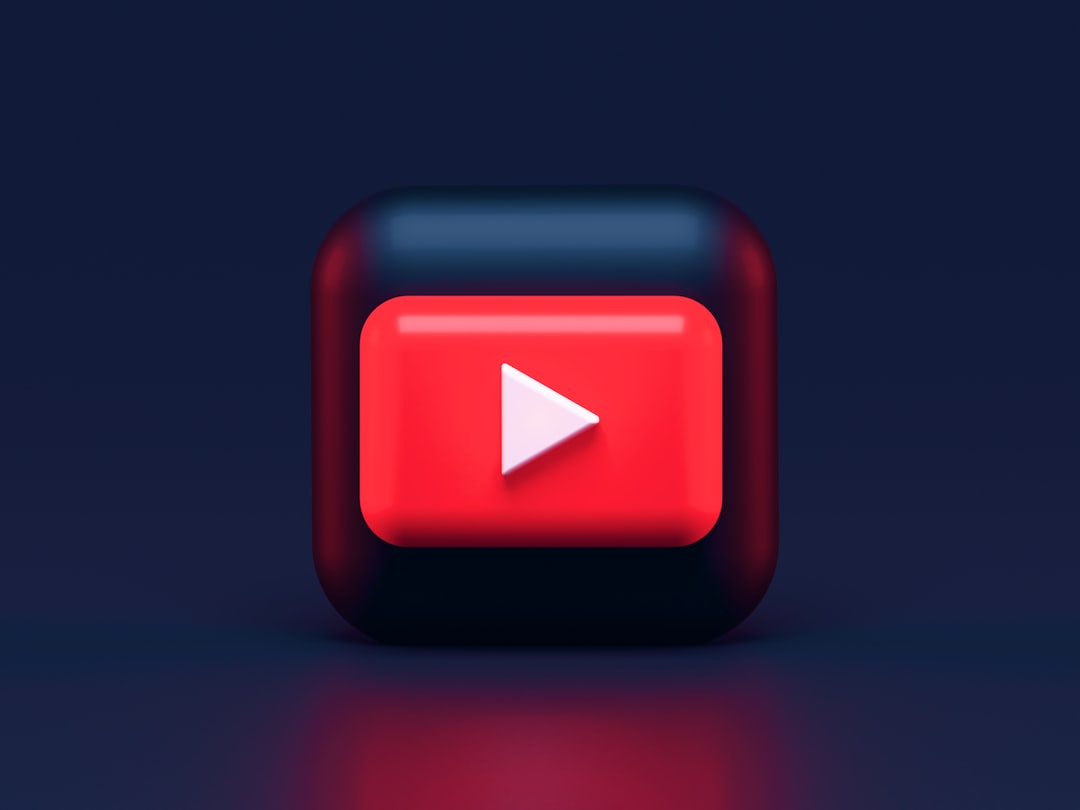
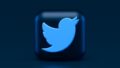
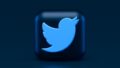
コメント